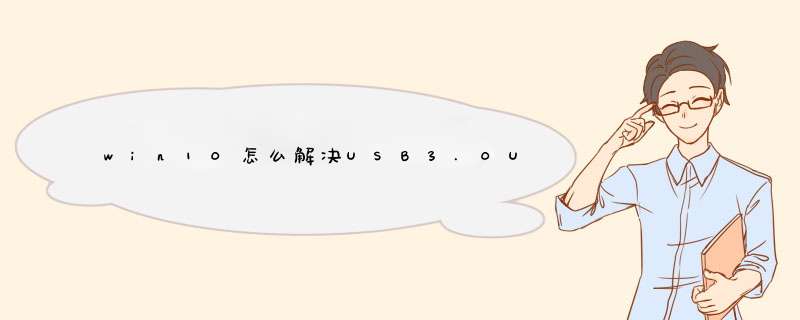
1、USB接口故障,换一个USB接口试试。
2、U盘问题,换一台电脑试试。如果换一台电脑还不行,考虑用量产工具修复一下。
3、一般 *** 作系统内核都集成了USB2.0常见驱动,由于USB3.0是比较新的标准,在支持上难免有所缺失,所以,一般笔记本USB3.0接口无法识别u盘,可以考虑这个问题。
4、确认驱动缺失之后,自行搜索自己电脑合适的USB3.0驱动安装。
5、驱动和硬件都是OK,但是就是无法识别U盘,也可能是系统运行出了问题,一般重启可以解决。
u盘只能在win7正常使用,在win10、win8的系统识别不了,是设置错误造成的,解决方法如下:
1、首先在Windows10系统桌面,右键点击桌面上的“此电脑”图标,然后在d出菜单中选择“属性”菜单项。
2、在打开的系统属性窗口,点击左侧边栏的“设备管理器”菜单项。
3、接下来在打开的设备管理器窗口中,找到USB驱动,然后右键点击,看一下是否有被禁用的,如果禁用了,把其重新启动就可以了。
4、还可以打开运行窗口,在窗口中输入 命令services.msc,然后点击确定按钮。
5、这时就会打开Windows10的服务列表,在列表中找到Plug and Play服务项。
6、双击后看一下该服务是否启动,如果没有启动的话,点击启动按钮,同时把启动类型设置为自动,最后点击确定按钮就可以了。
是因没检查映像是否有损坏而导致的。
解决方法:
1、第一步要以管理员身份运行cmd,然后通过dism命令来 *** 作。
2、第二步用常用的检测和修复方法。(查看映像版本:Dism /online /Get-CurrentEdition)
3、第三步是进行扫描映像,查看映像是否有损坏:Dism /Online /Cleanup-Image /ScanHealth
4、第四步查看损坏程度:Dism /Online /Cleanup-Image /CheckHealth。
5、最后一步进行修复系统映像文件就可以了,如下图所示。
欢迎分享,转载请注明来源:内存溢出

 微信扫一扫
微信扫一扫
 支付宝扫一扫
支付宝扫一扫
评论列表(0条)